翻书顺序
翻书序列是指渲染一定范围的图像(通常在代理解析),然后播放它们以准确访问添加效果的运动特征。
您可以通过以下几种方式进行翻页Nuke:
• 您可以启用渲染帧的自动磁盘缓存,然后使用播放这些帧Nuke的本地查看器。该选项可以不让您定义特定的播放速率。
• 您可以使用默认的翻页书工具(RAM缓冲播放实用程序)渲染临时图像序列,该工具在其自己的查看器中显示,并以定义的帧速率播放序列。
如果您有许可证HieroPlayer要么Nuke Studio,您可以使用HieroPlayer而不是随附的默认活页簿Nuke。看到使用HieroPlayer如Nuke的活动簿了解更多信息。
• 您还可以在以下位置设置外部活动簿应用程序Nuke使用Python。有关更多信息,请参见Nuke Python文档(Help > Documentation)。
的Nuke Viewer会自动将其显示的每个框架的版本保存到磁盘。当您在查看器中播放序列时,它会在可能的情况下从此预渲染图像的缓存中读取内容,从而使实时播放成为可能(当然,这取决于图像分辨率和硬件配置)。您可以在浏览器中定义查看器缓存的位置和大小Preferences。
取决于什么viewer buffer bit depth已在“查看器”设置中设置为,则缓存可以包含8位(byte),16位( half-float )或32位( float )图像数据。这提供了速度和质量之间的权衡。半浮点和浮点模式提供比字节更高的精度,但处理速度也较慢。
设置查看器缓存的位置和大小
| 1. | 请点击Edit > Preferences显示优先对话。 |
| 2. | 在里面Performance > Caching 部分,有一个Disk Caching – temp directory领域。使用此命令输入要在其中存储活动簿图像的目录的路径名(例如c:/ temp)。 |
| 3. | 使用comp disk cache size控件,指定要允许图像缓存使用的千兆字节数。 |
| 4. | 请点击OK 在右下角Preferences对话 更新首选项,然后重新启动Nuke。 |
现在,查看器会将其显示的每个帧缓存在指定目录中。当您单击查看器上的播放按钮,或在滑动条上拖动时, Nuke从此缓存中读取图像。
请注意,缓存的图像具有唯一的名称,反映了它们在脚本中的输出位置。这意味着您可以从脚本中的多个节点缓存图像,而不会覆盖以前缓存的图像。有关缓存的更多信息,请参见图像缓存。
翻页序列
要翻转书图像序列,请执行以下操作:
| 1. | 选择要为其翻页输出的节点。 |
注意: 如果在上述步骤中选择“写”节点,则必须首先单击其Render按钮,以便将其输出手动呈现到在file领域。仅在写入节点的情况下才需要执行此步骤。
| 2. | 选择Render > Flipbook selected (或按Alt+F)。 |
或者,您可以点击FlipbookthisViewer纽扣![]() 在查看器的右下角。这将连接到查看器的节点翻转。
在查看器的右下角。这将连接到查看器的节点翻转。
一种Flipbook对话框打开。
| 3. | 在对话框中检查设置是否正确。默认值是从您当前处于活动状态的查看器中复制的。您可以根据需要更改它们: |
• Flipbook -设置您要使用的活动簿应用程序。
• Usesettingsfrom - 设置应使用哪个查看器从中绘制默认值。
• Enable ROI - 检查以定义您感兴趣的区域。
• Channels -选择要在动画书结果中显示的图层。
• Framerange - 设置要翻页的帧范围。
• Deleteexistingtemporaryfiles - 进行翻页之前,请检查删除具有相同文件名的所有现有临时文件。
• LUT -选择适合查看的LUT。默认情况下,动画书使用线性色彩空间渲染文件,并尝试将LUT文件传递给动画书。
• Burn in the LUT -如果选中此框,则将使用LUT呈现活动簿文件。如果您取消选中它,则会使用等效的LUT(基于LUT的名称)显示该活动簿。如果您在翻书程序中有等效的LUT,则最好不要检查Burn in the LUT框。这样,当您在活动簿应用程序中测量像素值时,它们就会与您在Nuke查看者。
• Audio -如果要使用剪辑来翻转音频文件,请在此下拉列表中选择所需的AudioRead节点。有关音频文件的更多信息,请参见Nuke,请参阅音频输入Nuke。
• Buffer -设置要包括的缓冲区。
• Views -如果您使用的是多视图comp,请检查要输出的视图。
注意: 的Views控件仅在多视图压缩中可用。看到立体脚本了解更多信息。
• Useproxy - 检查以使用代理模式。
• Render using frame server -检查使用在后台渲染Nuke的框架服务器。
• Continueonerror -即使在处理过程中发生错误,也要检查以保持渲染。
| 4. | 请点击OK。 |
Nuke使用脚本设置中定义的帧范围和分辨率,将所选节点的输出作为临时序列呈现。这可能需要一些时间。
渲染完成后, Nuke启动Flipbook Viewer并按临时顺序加载。您可以播放它并使用Flipbook Viewer控件进行查看。
如果您使用翻页书录制了立体声伴奏,则可以右键单击“翻页书”并选择Stereo Modes以各种配置查看您的电子书:
• Side by Side -以正确的纵横比并排显示视图,并在查看器上方添加选择控件。
• Squeezed Side by Side -并排显示视图并压缩以水平适应格式,并在查看器上方添加选择控件。
• Squeezed Above by Below -在彼此上方和下方显示视图并对其进行压缩以垂直适应格式,并在查看器上方添加选择控件。
• Interlace H -显示水平交错的视图,并在查看器上方添加选择控件。
• Interlace V -显示垂直交错的视图,并在查看器上方添加选择控件。
• Checkerboard -使用交替的棋盘图案(左起一个像素,右起一个像素)显示视图,并在查看器上方添加选择控件。
• Anaglyph -同时使用红色(向左)和绿色(向右)显示视图,并在查看器上方添加选择控件。
• Flicker -交替显示两个视图,并在查看器上方添加选择控件。
• OpenGL Stereo -在3D监视器上同时显示两个视图,以供查看。看到启用OpenGL立体声输出了解更多信息。
使用HieroPlayer如Nuke的活动簿
如果您购买了许可证HieroPlayer要么Nuke Studio,您可以使用HieroPlayer而不是随附的默认活页簿Nuke:
| 1. | 选择要输出到的节点HieroPlayer活页簿。 |
注意: 如果选择“写入”节点,则必须首先单击其Render按钮,以便将其输出手动呈现到在file领域。仅在写入节点的情况下才需要执行此步骤。
| 2. | 选择Render > Flipbook selected (或按Alt+F)。 |
或者,您可以点击Flipbook this viewer纽扣![]() 在查看器的右下角。这将连接到查看器的节点翻转。
在查看器的右下角。这将连接到查看器的节点翻转。
注意: 如果查看器节点未连接到任何节点,则会显示警告:
Can't launch flipbook, there is nothing connected to the viewed input.
一种Flipbook对话框打开。
| 3. | 选择Flipbook >并按照中所述调整其他控件翻页序列。 |
注意: 如果启用Burn in the LUT,则翻书文件将应用Viewer LUT呈现。如果您取消选中它,则会使用其等效的LUT在HieroPlayer (基于LUT的名称)。
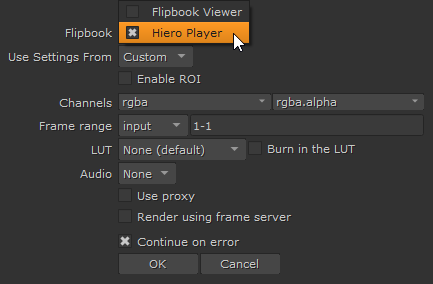
| 4. | 请点击OK。 |
Nuke渲染输出然后打开HieroPlayer带有一个夹子Project bin并将其显示在查看器中。该剪辑自动命名为[project]_[node]_[date]_[time]默认情况下。例如:
myProject_Blur1_2020-2-21_12-53-58
注意: 影像片段HieroPlayer翻书总是呈现为.exr文件。
如果您更改OCIO config在里面Project Settings再翻书HieroPlayer使用该配置创建一个包含活页簿的新项目。例如,使用nuke-default然后切换到aces_1.1在中创建两个不同的项目HieroPlayer。
随后使用这两种配置的活动簿会自动按正确的分组HieroPlayer项目。
带音频的动画书
如果脚本中有一个AudioRead节点,则可以将音频文件和图像片段一起翻页。 HieroPlayer。向活动簿添加音频会创建一个包含.exr, 一种.wav ,以及一个序列。有关音频文件的更多信息,请参见Nuke,请参阅音频输入Nuke。
要使用音频翻书,请按照使用HieroPlayer如Nuke的活动簿然后选择Audio > AudioRead1 然后点击 OK。
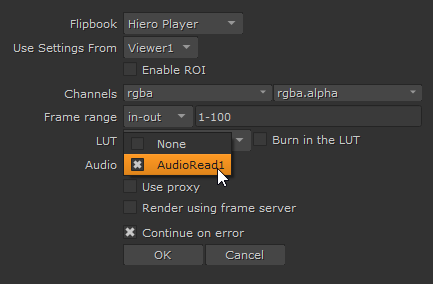
注意: 当您翻转书本时,无需将AudioRead节点连接到主节点树HieroPlayer。
Nuke渲染输出然后打开HieroPlayer在一个垃圾箱里Project包含导入的音频文件, .exr剪辑和序列。箱项目自动命名为[project]_[node]_[date]_[time]默认情况下。例如:
myProject_AudioRead1_2020-2-21_12-53-58
myProject_Blur1_2020-2-21_12-53-58
注意: 影像片段HieroPlayer翻书总是呈现为.exr文件。
如果您更改OCIO config在里面Project Settings再翻书HieroPlayer使用该配置创建一个包含活页簿的新项目。例如,使用nuke-default然后切换到aces_1.1在中创建两个不同的项目HieroPlayer。
随后使用这两种配置的活动簿会自动按正确的分组HieroPlayer项目。
捕获查看器
您可以捕获Viewer的内容,以获取快速的实时活动簿(也称为Playblast),并将内容保存到.jpg进行审查。这对于快速实时检查3D场景中的动画而无需进行完整的扫描线渲染非常有用。Playblast翻书簿按原样显示Viewer,包括2D和3D场景,处理和变换叠加(例如,roto轮廓),划像等等。
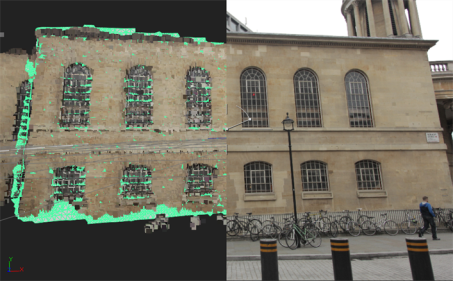
|
|
查看器的内容,其中包含3D和2D信息,包括 |
要捕获查看器内容:
| 1. | 点击Capture活页簿按钮右侧的查看器下的“按钮”。 |
的Capture对话框显示。
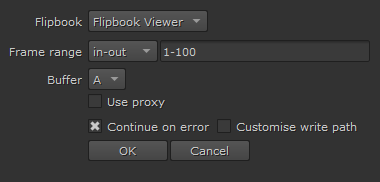
| 2. | 选择所需的Flipbook工具使用下拉菜单。 |
| 3. | 在对话框中检查设置是否正确。默认值是从您当前处于活动状态的查看器中复制的。您可以根据需要更改它们: |
• Frame range -设置要从中绘制默认值的Viewer,并设置要翻转的帧范围。
• Buffer -选择要捕获的缓冲区。
• Use proxy - 检查以使用代理模式。
• Continue on error -即使在处理过程中发生错误,也要检查以保持渲染。
• Customise write path -选中此项以手动设置位置(在Write path下面的字段) .jpg文件已存储。
注意: Nuke仅使用.jpg格式。不要忘记包括printf或哈希帧填充,例如%4d要么####。
| 4. | 请点击OK捕获查看器的内容。 |
帧范围缓存为.jpgs设置为Preferences对话框,或者(如果启用)在Write path控制。